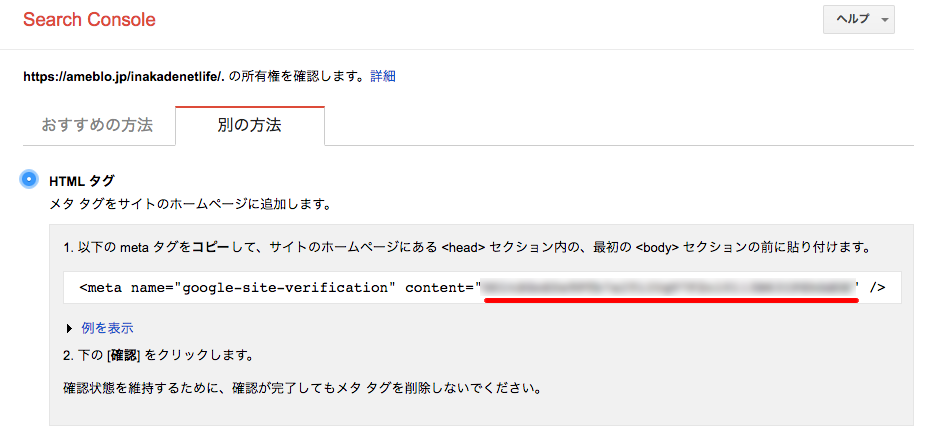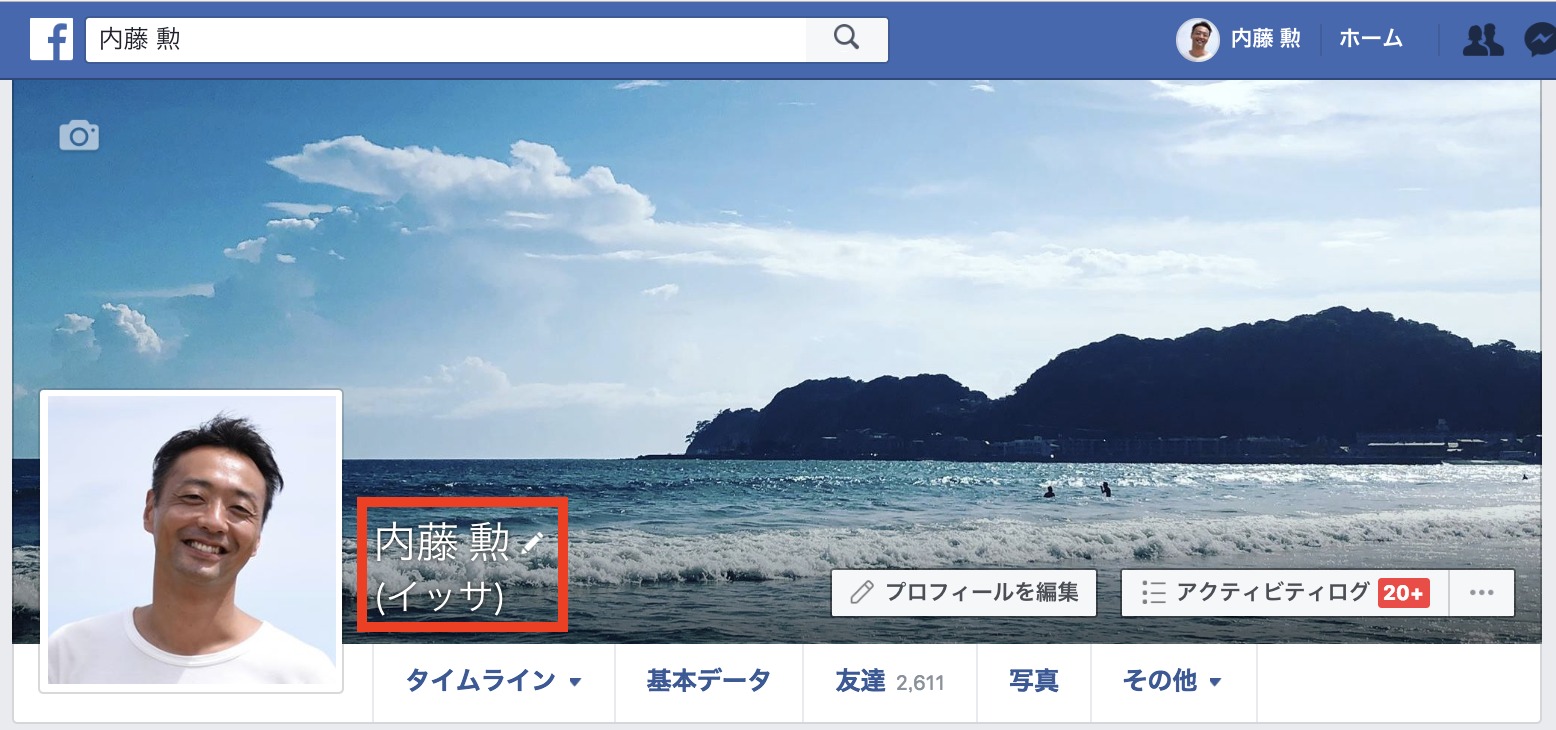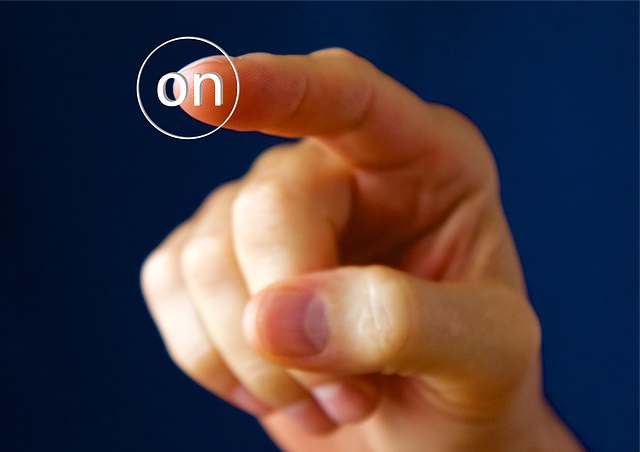アメブロにSearch Console(サーチコンソール)を入れる
内藤です
アメブロには、Search Console(サーチコンソール)を設定できます。
Search Console(サーチコンソール)とは、Googleが提供しているサービスです
Search Consoleを入れると、
・どんな検索キーワードでブログに来ているかわかったり
・より検索されやすくするための改善情報をくれたり
・Googleアナリティクスと連携できたり
主にSEO(検索上位表示対策)に役立ちます。
一番見るのは、どんな検索キーワードでブログにアクセスがあるかです。
アメブロにもアクセス解析はありますが、あまり正確ではありませんので、こちらのサーチコンソールの方がオススメです。
サーチコンソールのアカウントを作る
こちらからサーチコンソールにログインします
Gmailをやっていたら、同じアカウントで作れます。
Gmailを持っていない場合は、新しくgoogleのアカウントを作って、ログインします
ログインしたら、「ホーム」に表示される「プロパティを追加」をクリックします。
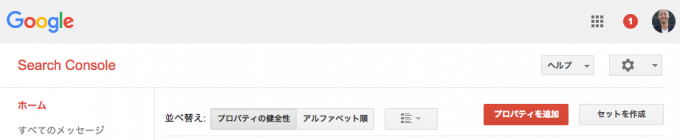
プロパティを追加から、サーチコンソールを設置するブログのURLを入力し、追加します
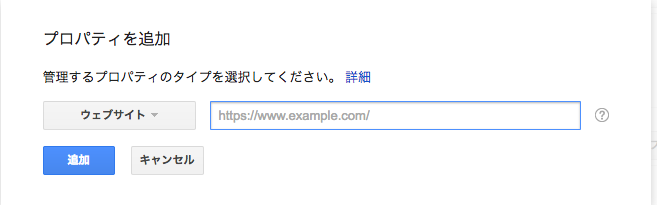
次に、アメブロ側に設定するタグが必要になりますが、「別の方法」の「HTMLタグ」を選びます
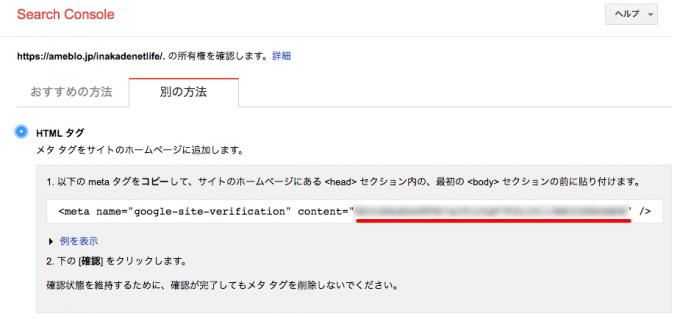
google-site-verificationタグ内の、「content=”英数字”」の英数字部分をコピーし、アメブロ側の設定画面で貼り付けます
アメブロの「設定・管理」から「外部サービス連携」に進み
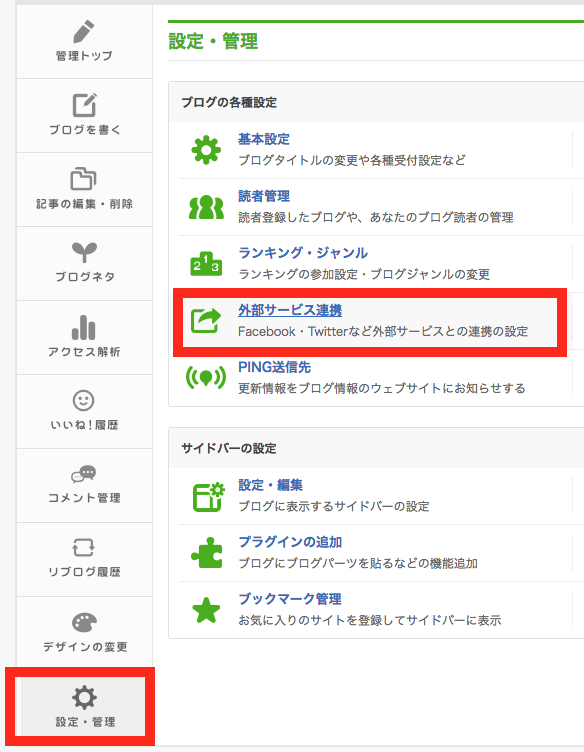
Search Console(旧ウェブマスターツール)の設定をクリック
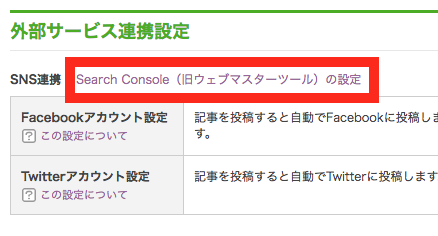
入力欄に、コピーしておいたタグを貼り付けます
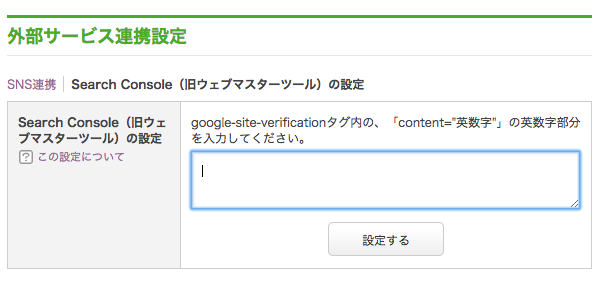
設定が正しく完了すると、サーチコンソール側で確認した時に、このように確認された画面になります
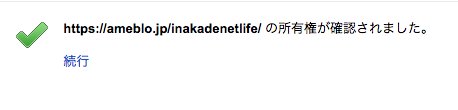
これで、サーチコンソール側で、詳しい検索キーワードを確認することができます。
(Googleアナリティクスと連携した場合は、Googleアナリティクス側で)
検索トラフィック → 検索アナリティクス から
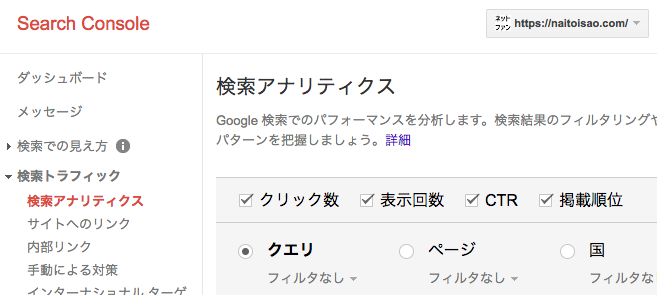
「クリック数」以外にも、表示回数やCTR(クリック率)、掲載順位にチェックを入れておくと、より詳しく見ることが可能です
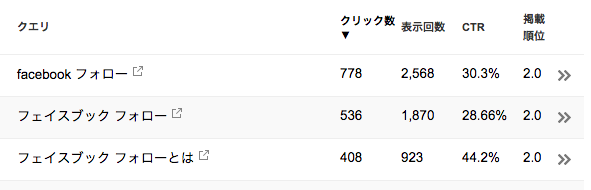
アメブロをしている方は、是非入れておきましょう